Dell Inspiron M5040 User Manual [ko]

Dell Inspiron M5040/
15-N5040/15-N5050
소유자 설명서
정규 모델 : P18F 정규 유형 : P18F001, P18F002, P18F003
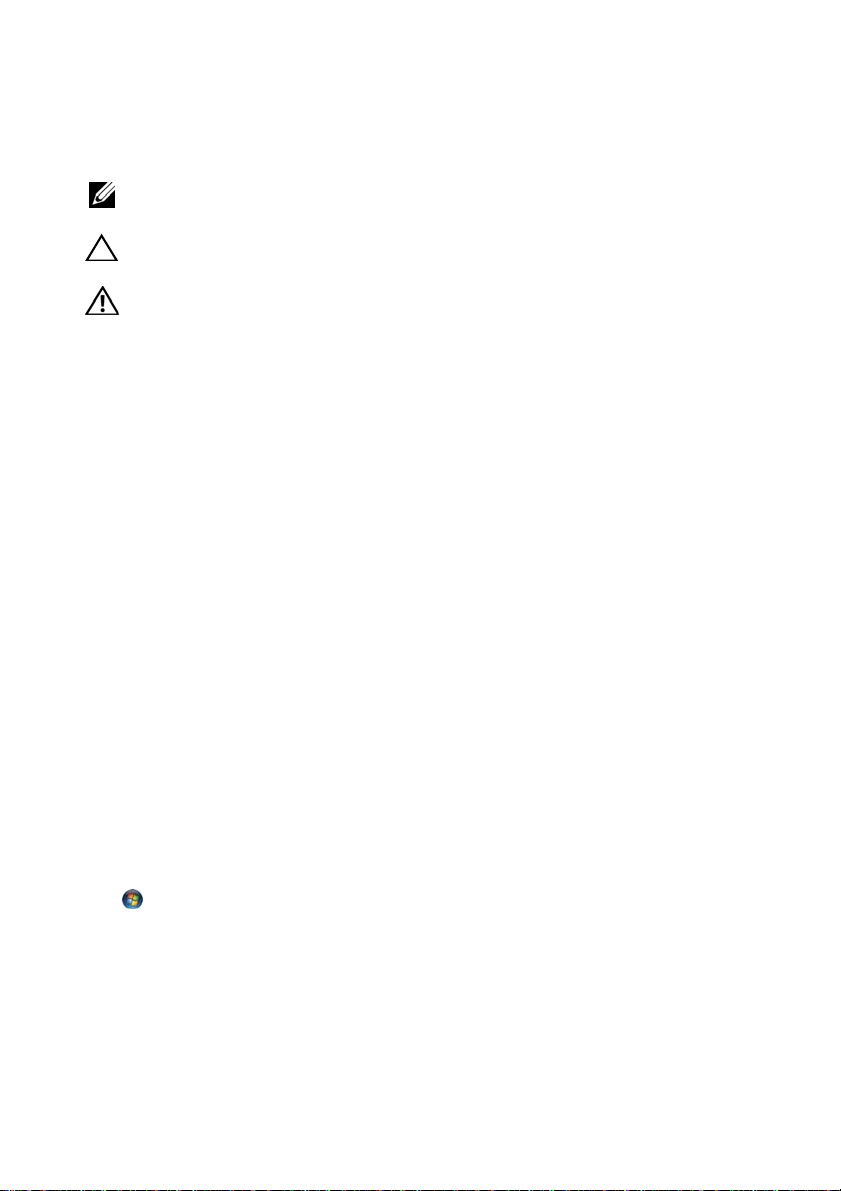
주, 주의 및 경고
주: 주는 컴퓨터를 보다 효율적으로 사용하는 데 도움을 주는 중요 정보를
제공합니다.
주의: 주의는 지침을 준수하지 않을 경우 하드웨어의 손상 또는 데이터 유
실 위험이 있음을 알려줍니다.
경고: 경고는 재산상의 피해나 심각한 부상 또는 사망을 유발할 수 있는 위
험이 있음을 알려줍니다.
____________________
이 문서의 정보는 사전 통보 없이 변경될 수 있습니다.
© 2011 Dell Inc. 저작권 본사 소유.
본 설명서에 사용된 상표: Dell™, DELL 로고 및 Inspiron™ Dell Inc.의 상표입니다. Bluetooth®
Bluetooth SIG, Inc. 소유의 등록 상표입니다. Microsoft®, Windows® 및 Windows 시작 단추
로고
니다.
Dell Inc.의 서면 승인 없이 어떠한 방식으로든 본 자료를 무단 복제하는 행위는 엄격히 금지
됩니다.
정규 모델: P18F 정규 유형: P18F001, P18F002, P18F003
2011 - 05 Rev. A00
는 미국 및/또는 기타 국가/지역에서 Microsoft Corporation의 상표 또는 등록 상표입
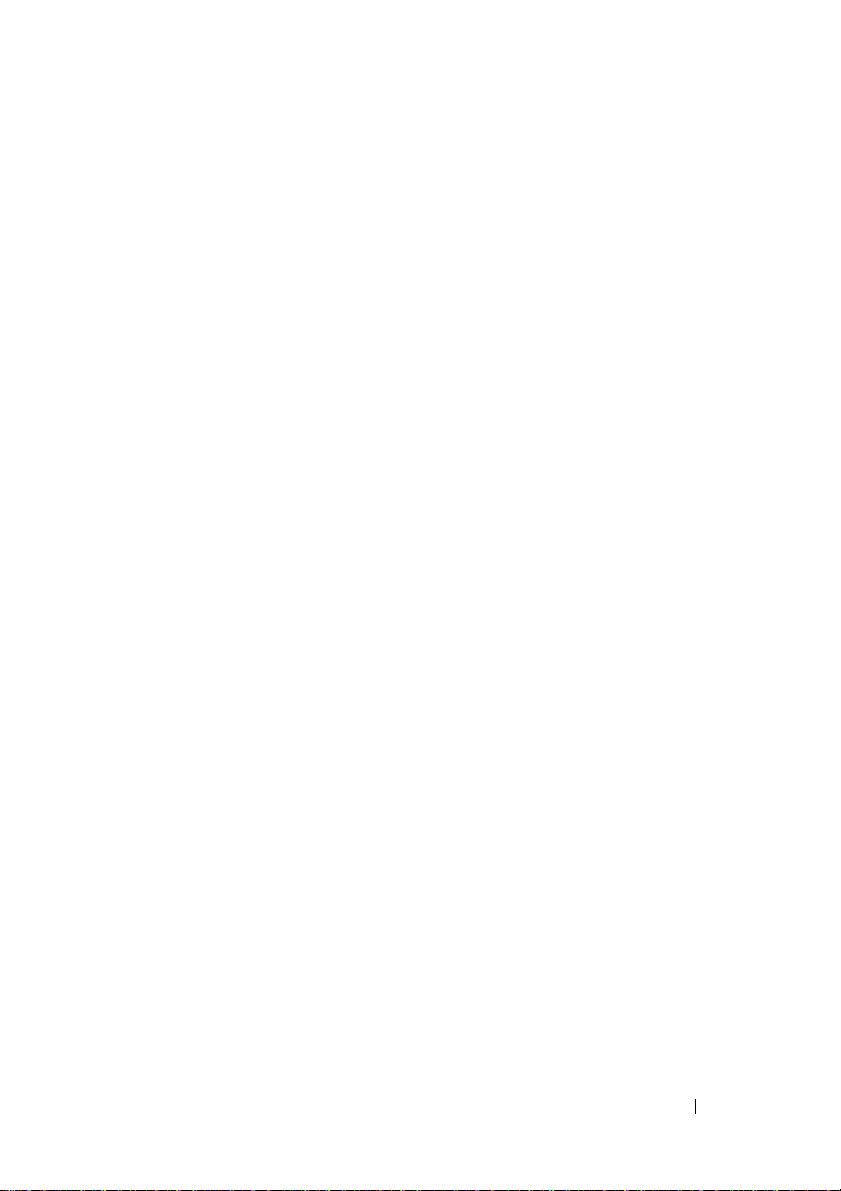
차례
1 시작하기 전에 . . . . . . . . . . . . . . . . 7
권장 도구 . . . . . . . . . . . . . . . . . . . . 7
컴퓨터 끄기
컴퓨터 내부에서 작업하기 전에
. . . . . . . . . . . . . . . . . . . 7
. . . . . . . . . . 8
2 전지 . . . . . . . . . . . . . . . . . . . . . . 9
전지 분리 . . . . . . . . . . . . . . . . . . . . 9
전지 장착
. . . . . . . . . . . . . . . . . . . 10
3 키보드 . . . . . . . . . . . . . . . . . . . . . 11
키보드 분리 . . . . . . . . . . . . . . . . . . 11
키보드 장착
. . . . . . . . . . . . . . . . . . 13
4 메모리 모듈 . . . . . . . . . . . . . . . . . 15
메모리 모듈 분리 . . . . . . . . . . . . . . . 15
메모리 모듈 장착
. . . . . . . . . . . . . . . 16
차례 3
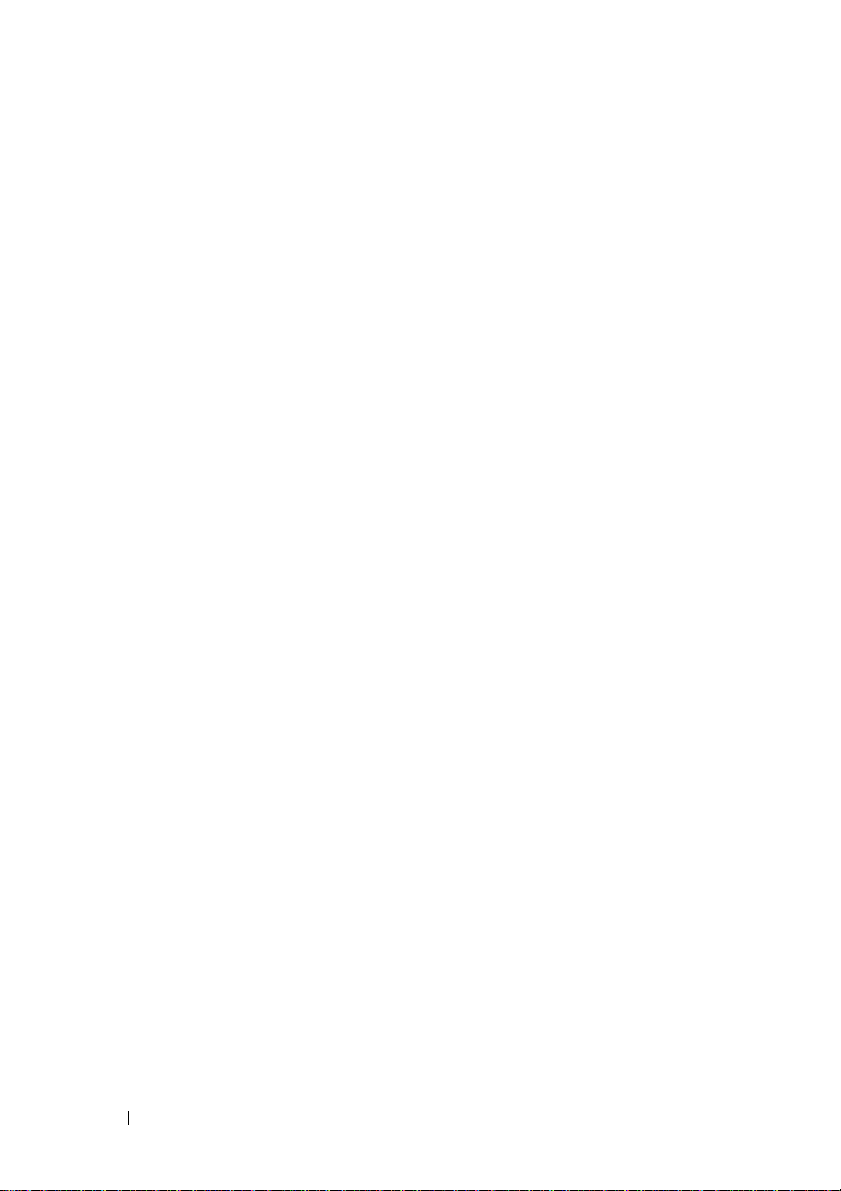
5 광학 드라이브 . . . . . . . . . . . . . . . . 19
광학 드라이브 분리 . . . . . . . . . . . . . . 19
광학 드라이브 장착
. . . . . . . . . . . . . . 20
6 무선 미니 카드 . . . . . . . . . . . . . . . 21
미니 카드 분리 . . . . . . . . . . . . . . . . 21
미니 카드 장착
. . . . . . . . . . . . . . . . 23
7 손목 받침대 조립품 . . . . . . . . . . . . 25
손목 받침대 조립품 분리 . . . . . . . . . . . 25
손목 받침대 조립품 장착 . . . . . . . . . . . 28
8 전원 단추 보드 . . . . . . . . . . . . . . . 31
전원 단추 보드 분리. . . . . . . . . . . . . . 31
전원 단추 보드 장착. . . . . . . . . . . . . . 32
9 하드 드라이브 . . . . . . . . . . . . . . . . 33
4 차례
하드 드라이브 분리 . . . . . . . . . . . . . . 33
하드 드라이브 장착 . . . . . . . . . . . . . . 35
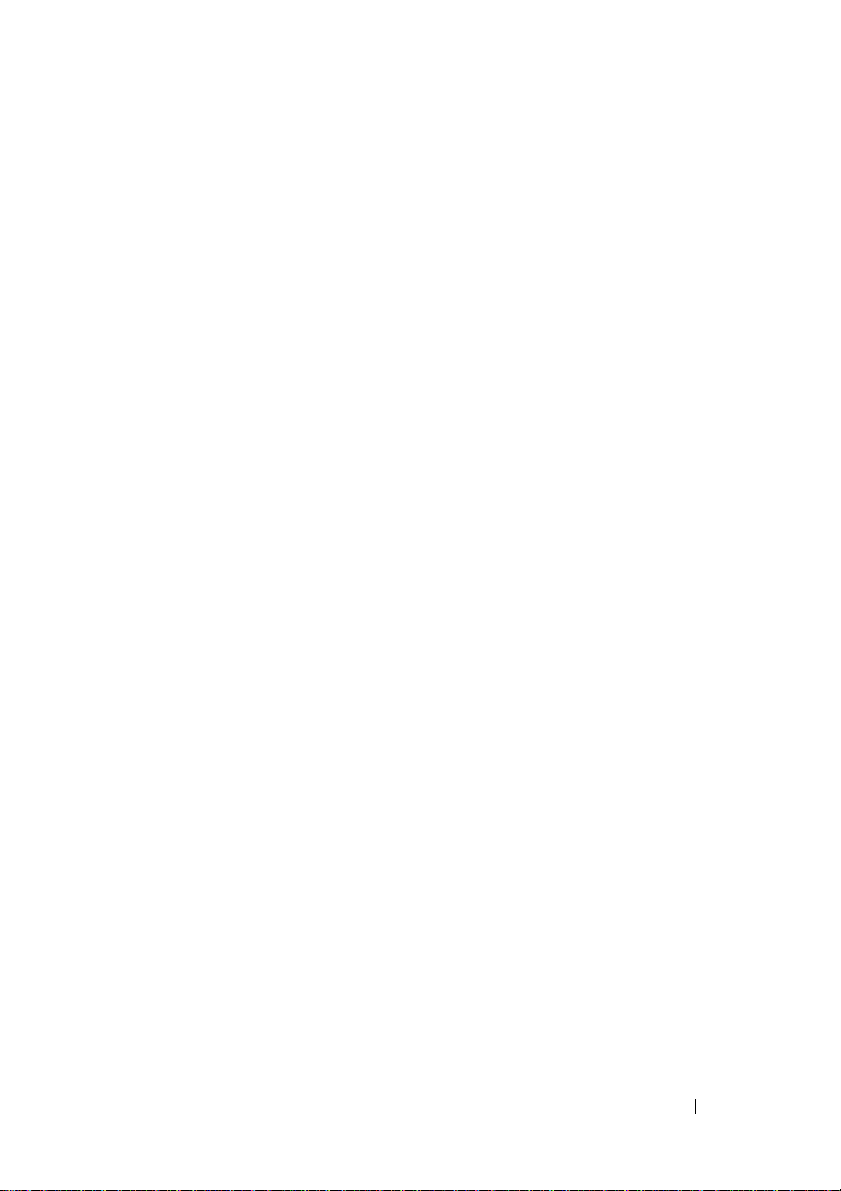
10 코인 셀 전지 . . . . . . . . . . . . . . . . . 37
코인 셀 전지 분리 . . . . . . . . . . . . . . . 37
코인 셀 전지 장착
. . . . . . . . . . . . . . . 38
11 USB 보드 . . . . . . . . . . . . . . . . . . . 39
USB 보드 분리 . . . . . . . . . . . . . . . . 39
USB 보드 장착
. . . . . . . . . . . . . . . . 40
12 열 냉각 조립품 . . . . . . . . . . . . . . . 41
열 냉각 조립품 분리 . . . . . . . . . . . . . . 41
열 냉각 조립품 장착 . . . . . . . . . . . . . . 42
13 프로세서 모듈(Inspiron
15-N5050/15-N5040만 해당) . . . . . . 43
프로세서 모듈 분리 . . . . . . . . . . . . . . 43
프로세서 모듈 장착
. . . . . . . . . . . . . . 44
14 연결쇠 덮개 . . . . . . . . . . . . . . . . . 47
연결쇠 덮개 분리 . . . . . . . . . . . . . . . 47
연결쇠 덮개 장착
. . . . . . . . . . . . . . . 49
차례 5
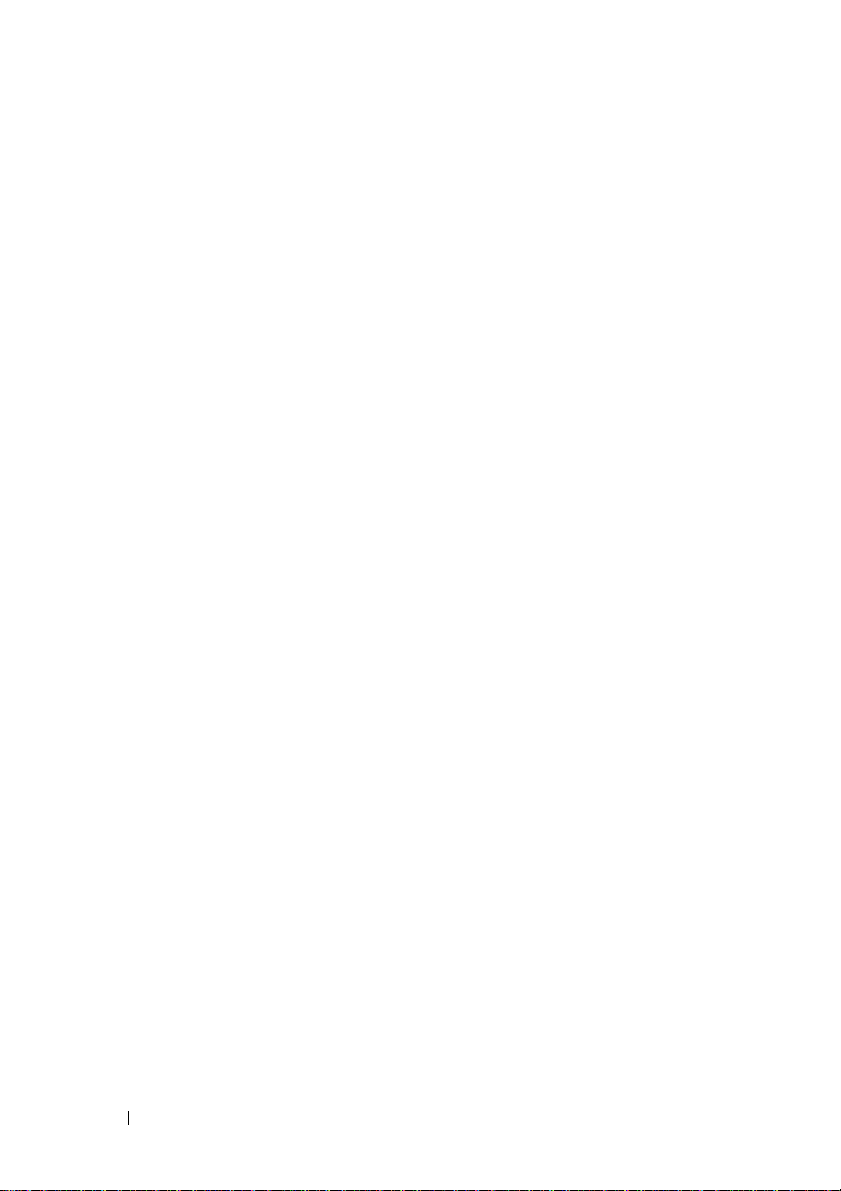
15 디스플레이 . . . . . . . . . . . . . . . . . . 51
디스플레이 조립품 . . . . . . . . . . . . . . 51
디스플레이 조립품 분리
디스플레이 조립품 장착 . . . . . . . . . 54
디스플레이 베젤 . . . . . . . . . . . . . . . 55
디스플레이 베젤 분리
디스플레이 베젤 장착
. . . . . . . . . 51
. . . . . . . . . . . 55
. . . . . . . . . . . 56
디스플레이 패널
디스플레이 패널 분리
디스플레이 패널 장착
. . . . . . . . . . . . . . . 56
. . . . . . . . . . . 56
. . . . . . . . . . . 59
16 카메라 모듈 . . . . . . . . . . . . . . . . . 61
카메라 모듈 분리 . . . . . . . . . . . . . . . 61
카메라 모듈 장착 . . . . . . . . . . . . . . . 62
17 시스템 보드 . . . . . . . . . . . . . . . . . 63
시스템 보드 분리 . . . . . . . . . . . . . . . 63
시스템 보드 장착 . . . . . . . . . . . . . . . 65
BIOS에 서비스 태그 입력
. . . . . . . . . . . 66
18 BIOS 플래싱 . . . . . . . . . . . . . . . . . 67
6 차례

1
시작하기 전에
이 설명서에서는 컴퓨터 구성요소의 분리 및 설치 절차에 대해 설명합니다.
이 설명서의 절차를 시작하기 전에 다음을 확인합니다.
•7
페이지의 "컴퓨터 끄기" 및 8페이지의 "컴퓨터 내부에서 작업하기 전에
의 단계를 수행했습니다
•
컴퓨터와 함께 제공된 안전 정보를 읽었습니다
•
분리 절차를 역순으로 수행하여 구성요소를 장착하거나 별도로 구입한
설치할 수 있습니다
경우
권장 도구
본 설명서의 절차를 수행하는 데 다음 도구가 필요할 수 있습니다.
•
소형 납작 드라이버
•
십자 드라이버
•
플라스틱 스크라이브
•
support.dell.com에서
컴퓨터 끄기
.
.
제공하는
BIOS 실행
.
업데이트 프로그램
"
주의: 데이터 유실을 방지하려면 컴퓨터를 끄기 전에 열려 있는 모든 파일
을 저장하고 닫은 다음 사용 중의 모든 프로그램을 종료합니다.
1
열려 있는 모든 파일을 저장하고 닫은 다음 사용 중의 모든 프로그램을
종료합니다
2
시작 을 클릭한 다음 종료를 클릭합니다
운영 체제 종료 프로세스가 완료되면 컴퓨터가 꺼집니다
3
컴퓨터가 꺼져 있는지 확인합니다. 운영 체제를 종료할 때 컴퓨터가 자
동으로
있습니다
.
.
.
꺼지지 않으면 컴퓨터가 꺼질 때까지 전원 단추를 계속 누르고
.
시작하기 전에 7
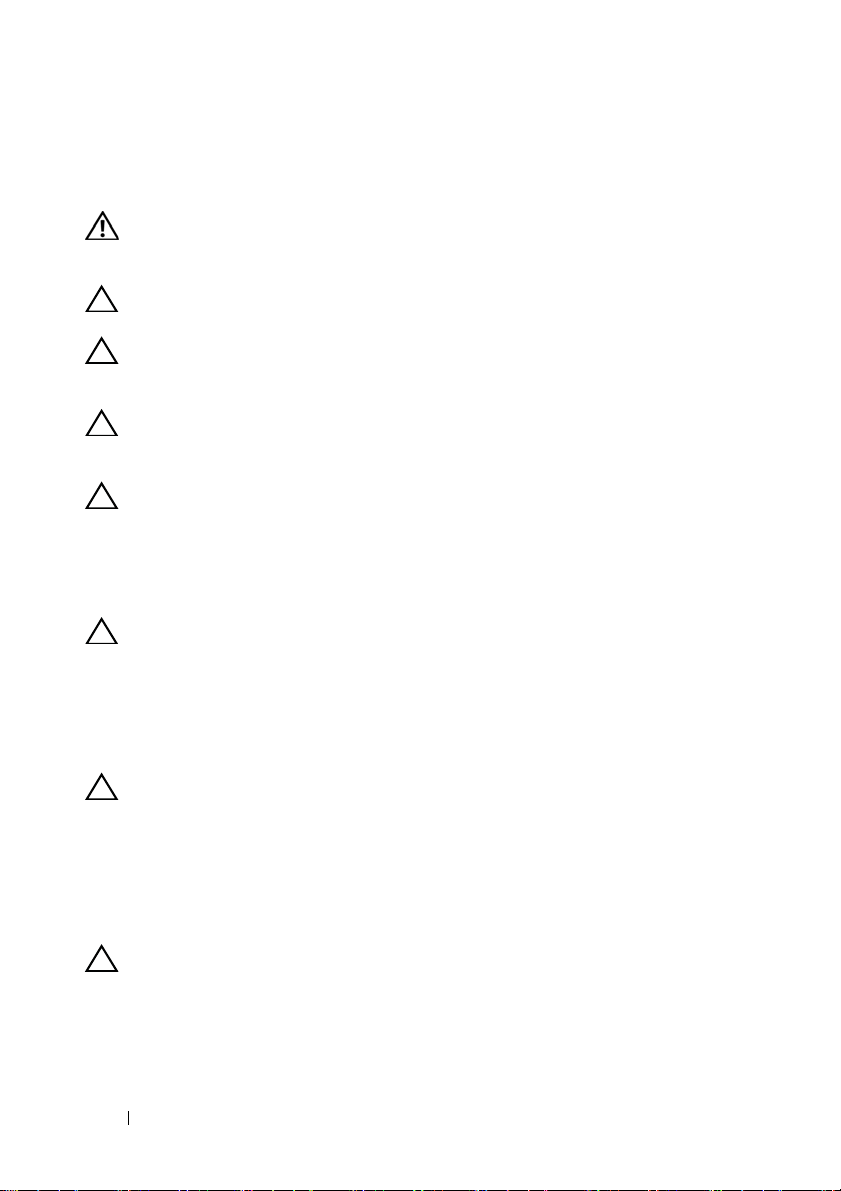
컴퓨터 내부에서 작업하기 전에
컴퓨터의 손상을 방지하고 안전하게 작업하려면 다음 안전 지침을 따릅니다.
경고: 컴퓨터 내부에서 작업하기 전에 컴퓨터와 함께 제공된 안전 정보를
읽어보십시오. 자세한 안전 모범 사례 정보는 Regulatory Compliance (규정
준수) 홈 페이지(www.dell.com/regulatory_compliance)를 참조하십시오.
주의: 정전기 방전을 방지하려면 손목 접지대를 사용하거나 도색되지 않은
금속 표면(예: 컴퓨터의 커넥터)을 주기적으로 만져 접지합니다.
주의: 구성요소 및 카드를 조심스럽게 다룹니다. 구성요소나 카드의 단자를
만지지 마십시오. 카드를 잡을 때는 모서리나 금속 장착 브래킷을 잡습니다.
프로세서와 같은 구성요소를 잡을 때는 핀이 아닌 모서리를 잡습니다.
주의: 컴퓨터 수리 작업은 공인된 서비스 기술자만 수행해야 합니다. Dell의
승인을 받지 않은 서비스 작업으로 인한 손상에 대해서는 보증을 받을 수 없
습니다.
주의: 케이블을 분리할 때는 케이블을 직접 잡아 당기지 말고 커넥터나 당
김 탭을 잡고 분리합니다. 일부 케이블에는 잠금 탭이 있는 커넥터가 달려 있
으므로 이와 같은 종류의 케이블을 분리하는 경우에는 잠금 탭을 누르고 분
리합니다. 커넥터를 잡아 당길 때는 커넥터 핀이 구부러지지 않도록 수평으
로 잡아 당깁니다. 케이블을 연결하기 전에 두 커넥터의 방향이 올바르게
렬되었는지도 확인합니다.
주의: 컴퓨터의 손상을 방지하려면 컴퓨터 내부에서 작업하기 전에 다음 단
계를 수행합니다.
1
컴퓨터 덮개가 긁히지 않도록 작업대 표면이 평평하고 깨끗한지 확인
합니다
.
2
컴퓨터 및 장착된 모든 장치의 전원을 끕니다(7페이지의 "컴퓨터 끄기
참조
).
주의: 네트워크 케이블을 분리하려면 먼저 컴퓨터에서 케이블을 분리한 다
음 네트워크 장치에서 케이블을 분리합니다.
3
컴퓨터에서 전화선이나 네트워크 케이블을 모두 분리합니다
4
3-in-1 매체 카드
5
컴퓨터 및 모든 연결된 장치를 전원 콘센트에서 분리합니다
6
컴퓨터에서 장착된 모든 장치를 분리합니다
주의: 시스템 보드의 손상을 방지하려면 컴퓨터 내부에서 작업하기 전에 주
전지를 분리합니다(9페이지의 "전지 분리" 참조).
7
전지를 분리합니다
8
컴퓨터를 바로 세우고 디스플레이를 연 다음 전원 단추를 눌러 시스템
보드를
접지합니다
판독기에서 설치된 카드를 모두 눌러 꺼냅니다
.
. 9
페이지의 "전지 분리"를 참조하십시오
.
.
.
.
정
.
"
8 시작하기 전에
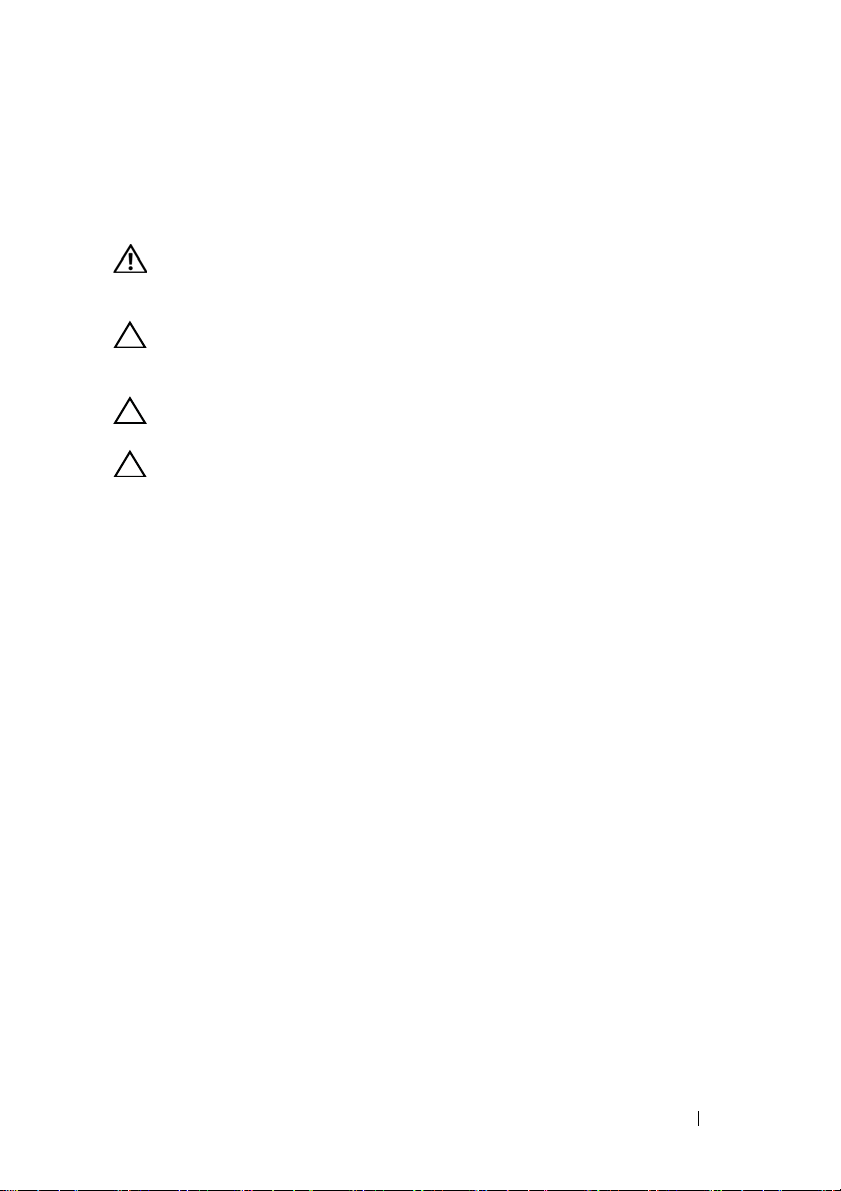
전지
경고: 컴퓨터 내부에서 작업하기 전에 컴퓨터와 함께 제공된 안전 정보를
읽어보십시오. 자세한 안전 모범 사례 정보는 Regulatory Compliance (규정
준수) 홈 페이지(www.dell.com/regulatory_compliance)를 참조하십시오.
주의: 컴퓨터 수리 작업은 공인된 서비스 기술자만 수행해야 합니다. Dell의
승인을 받지 않은 서비스 작업으로 인한 손상에 대해서는 보증을 받을 수 없
습니다.
주의: 정전기 방전을 방지하려면 손목 접지대를 사용하거나 도색되지 않은
금속 표면(예: 컴퓨터의 커넥터)을 주기적으로 만져 접지합니다.
주의: 컴퓨터의 손상을 방지하려면 특정 Dell 컴퓨터를 위해 설계된 전용 전
지를 사용합니다. 다른 Dell 컴퓨터용으로 설계된 전지를 사용하지 마십시오.
전지 분리
2
17페이지의 "시작하기 전에"의 지침을 따릅니다
2
컴퓨터를 끄고 뒤집어 놓습니다
3
딸깍 소리가 나면서 제자리에 끼울 때까지 전지 잠금 래치를 잠금 해제
위치로
밉니다
.
4
전지 분리 래치를 잠금 해제 위치로 밀고 잡고 있습니다
5
전지를 밀고 들어 올려 전지 베이에서 분리합니다
.
.
.
.
전지 9

3
2
1
1
전지 분리 래치
3
전지 잠금 래치
2
전지
전지 장착
17페이지의 "시작하기 전에"의 지침을 따릅니다
2
딸깍 소리가 나면서 전지가 제자리에 끼울 때까지 전지 베이에 밀어 넣
습니다
.
3
전지 잠금 래치를 잠금 위치로 밉니다
.
10 전지
.
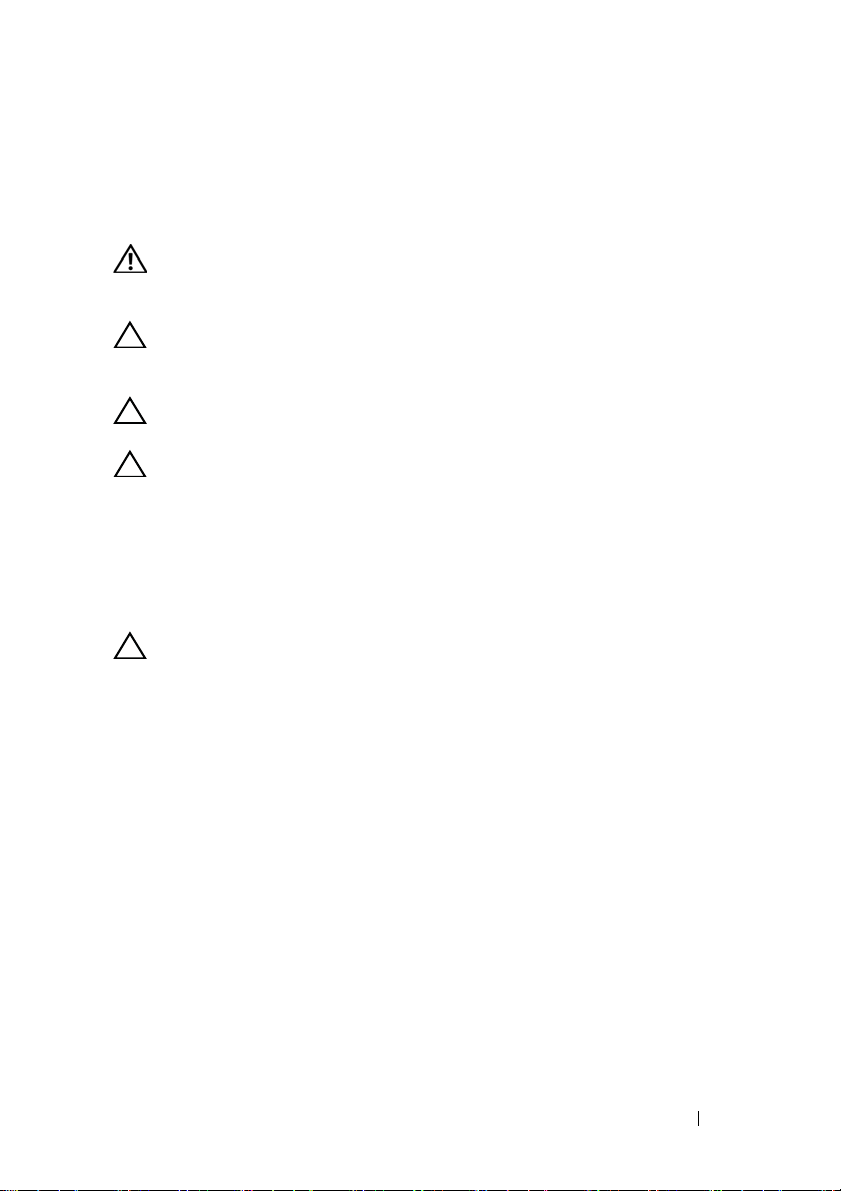
키보드
경고: 컴퓨터 내부에서 작업하기 전에 컴퓨터와 함께 제공된 안전 정보를
읽어보십시오. 자세한 안전 모범 사례 정보는 Regulatory Compliance (규정
준수) 홈 페이지(www.dell.com/regulatory_compliance)를 참조하십시오.
주의: 컴퓨터 수리 작업은 공인된 서비스 기술자만 수행해야 합니다. Dell의
승인을 받지 않은 서비스 작업으로 인한 손상에 대해서는 보증을 받을 수 없
습니다.
주의: 정전기 방전을 방지하려면 손목 접지대를 사용하거나 도색되지 않은
금속 표면(예: 컴퓨터의 커넥터)을 주기적으로 만져 접지합니다.
주의: 시스템 보드의 손상을 방지하려면 컴퓨터 내부에서 작업하기 전에 주
전지를 분리합니다(9페이지의 "전지 분리" 참조).
키보드 분리
3
17페이지의 "시작하기 전에"의 지침을 따릅니다
2
전지를 분리합니다
주의: 키보드의 키 캡은 충격에 약하고 쉽게 빠질 수 있으며 장착하는 데 많
은 시간을 소모합니다. 키보드를 다루거나 분리할 때 주의합니다.
3
컴퓨터를 뒤집어 놓고 디스플레이를 완전히 열어 놓습니다
4
플라스틱 스크라이브를 사용하여 키보드를 손목 받침대에 고정하는 탭
4개를
해제하고 손목 받침대에서 분리될 때까지 키보를 위로 빼냅니다
. 9
페이지의 "전지 분리"를 참조하십시오
.
.
.
키보드 11
.
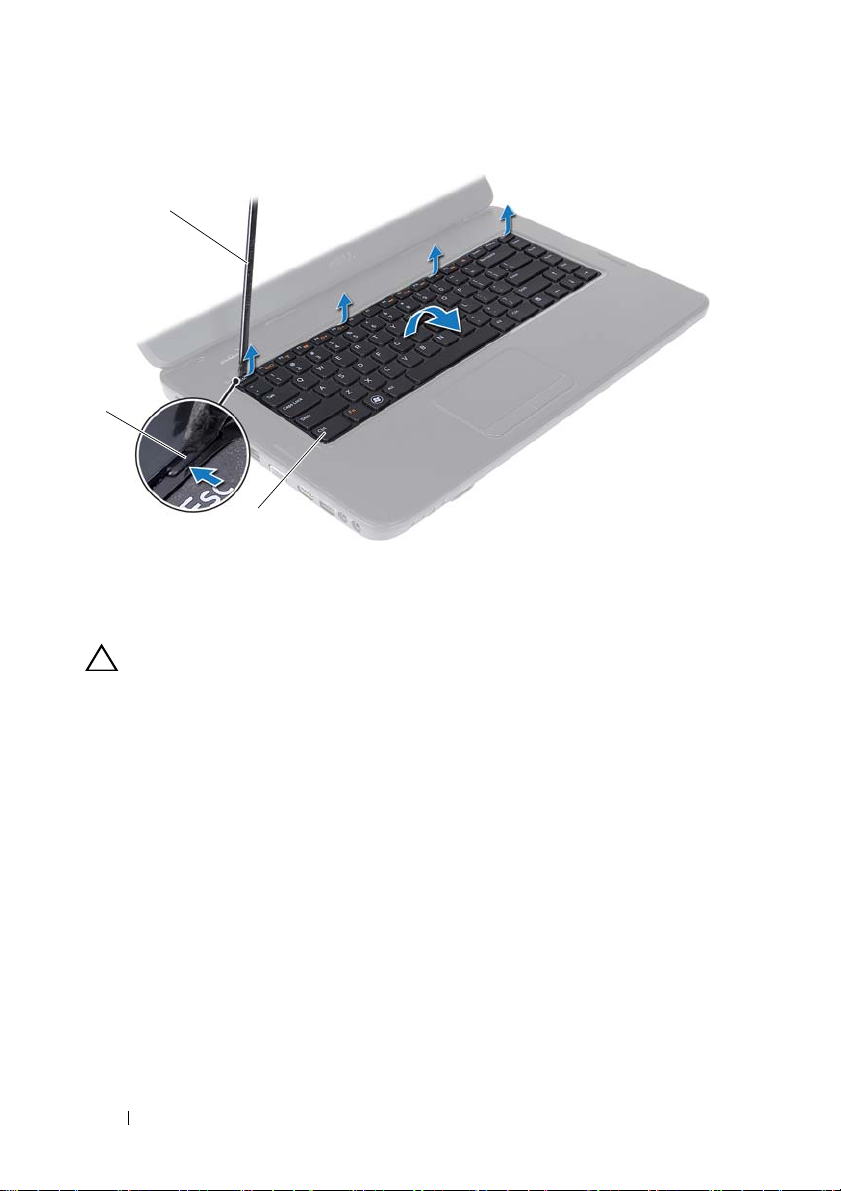
1
2
3
1
플라스틱 스크라이브
3
키보드
주의: 키보드의 키 캡은 충격에 약하고 쉽게 빠질 수 있으며 장착하는 데 많
은 시간을 소모합니다. 키보드를 다루거나 분리할 때 주의합니다.
5
키보드를 조심스럽게 뒤집어 손목 받침대 조립품 위에 놓습니다
6
키보드 케이블을 시스템 보드 커넥터에 고정하는 커넥터 래치를 들고
키보드
케이블을 분리합니다
7
키보드를 들어 올려 컴퓨터에서 분리합니다
.
2
탭(4개)
.
12 키보드
.

1
2
1
키보드 케이블
2
키보드
키보드 장착
17페이지의 "시작하기 전에"의 지침을 따릅니다
2
키보드 케이블을 시스템 보드의 커넥터에 밀어 넣습니다. 커넥터 래치
를
아래로 눌러 키보드 케이블을 시스템 보드의 커넥터에 고정합니다
3
키보드의 탭을 손목 받침대의 슬롯에 밀어 넣습니다
4
키보드의 모서리 주위를 조심스럽게 눌러 키보드를 고정하는 탭 4개를
잠급니다
5
디스플레이를 닫고 컴퓨터를 뒤집어 놓습니다
6
전지를 장착합니다
.
. 10
페이지의 "전지 장착"을 참조하십시오
.
.
.
키보드 13
.
.

14 키보드
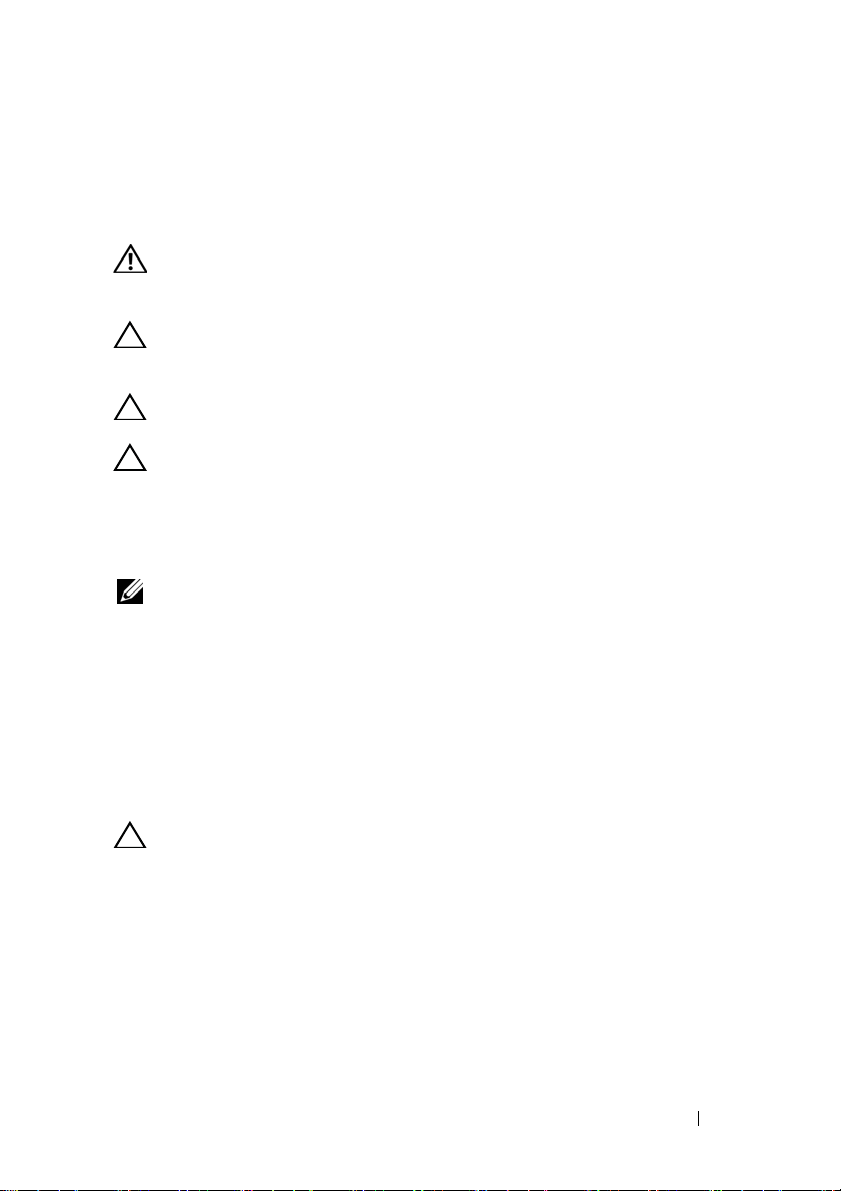
4
메모리 모듈
경고: 컴퓨터 내부에서 작업하기 전에 컴퓨터와 함께 제공된 안전 정보를
읽어보십시오. 자세한 안전 모범 사례 정보는 Regulatory Compliance (규정
준수) 홈 페이지(www.dell.com/regulatory_compliance)를 참조하십시오.
주의: 컴퓨터 수리 작업은 공인된 서비스 기술자만 수행해야 합니다. Dell의
승인을 받지 않은 서비스 작업으로 인한 손상에 대해서는 보증을 받을 수 없
습니다.
주의: 정전기 방전을 방지하려면 손목 접지대를 사용하거나 도색되지 않은
금속 표면(예: 컴퓨터의 커넥터)을 주기적으로 만져 접지합니다.
주의: 시스템 보드의 손상을 방지하려면 컴퓨터 내부에서 작업하기 전에 주
전지를 분리합니다(9페이지의 "전지 분리" 참조).
컴퓨터 메모리는 시스템 보드에 메모리 모듈을 설치하여 증가시킬 수 있습
니다. 해당 컴퓨터에서 지원되는 메모리에 대한 자세한 내용은
support.dell.com/manuals의 사양을 참조하십시오.
주: Dell사에서 구입한 메모리는 컴퓨터 보증에 적용됩니다.
해당 컴퓨터에는 사용자 접근 가능한 SODIMM 소켓 2개 즉, DIMM A 및
DIMM B가 있으며 컴퓨터의 맨 아래로부터 접근합니다.
메모리 모듈 분리
17페이지의 "시작하기 전에"의 지침을 따릅니다
2
전지를 분리합니다
3
키보드를 분리합니다
주의: 메모리 모듈 커넥터의 손상을 방지하려면 메모리 모듈 고정 클립을 벌
릴 때 도구를 사용하지 마십시오.
4
모듈이 튀어 나올 때까지 메모리 모듈 커넥터의 양쪽 끝에 있는 고정 클
립을
손끝으로 조심스럽게 벌립니다
5
메모리 모듈 커넥터에서 메모리 모듈을 분리합니다
. 9
페이지의 "전지 분리"를 참조하십시오
. 11
페이지의 "키보드 분리"를 참조하십시오
.
.
.
.
메모리 모듈 15
.
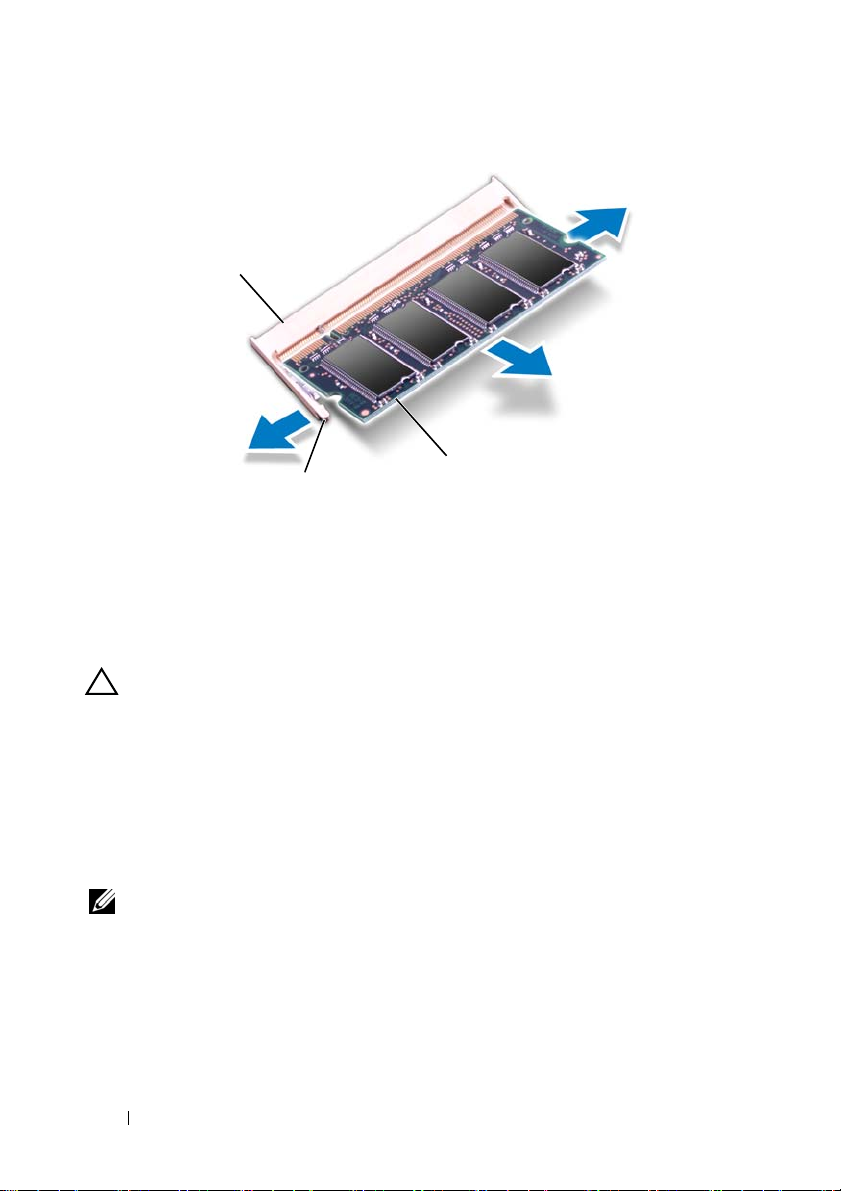
1
3
2
1
메모리 모듈 커넥터
3
메모리 모듈
2
고정 클립(2개)
메모리 모듈 장착
주의: 메모리 모듈을 두 커넥터에 설치할 경우 "DIMM A"라고 표시된 커넥
터에 메모리 모듈을 설치한 다음 "DIMM B"라고 표시된 커넥터에 메모리 모
듈을 설치합니다.
17페이지의 "시작하기 전에"의 지침을 따릅니다
2
메모리 모듈의 노치를 메모리 모듈 커넥터의 탭에 맞춥니다
3
메모리 모듈을
서
제자리에 고정될 때까지 메모리 모듈을 아래로 누릅니다. 소리가 나
지
않으면 메모리 모듈을 분리했다가 다시 설치합니다
주: 메모리 모듈이 올바르게 설치되지 않으면 컴퓨터가 부팅되지 않을 수 있
습니다.
45도
각도로 슬롯에 단단히 밀어 넣고 딸깍 소리가 나면
16 메모리 모듈
.
.
.
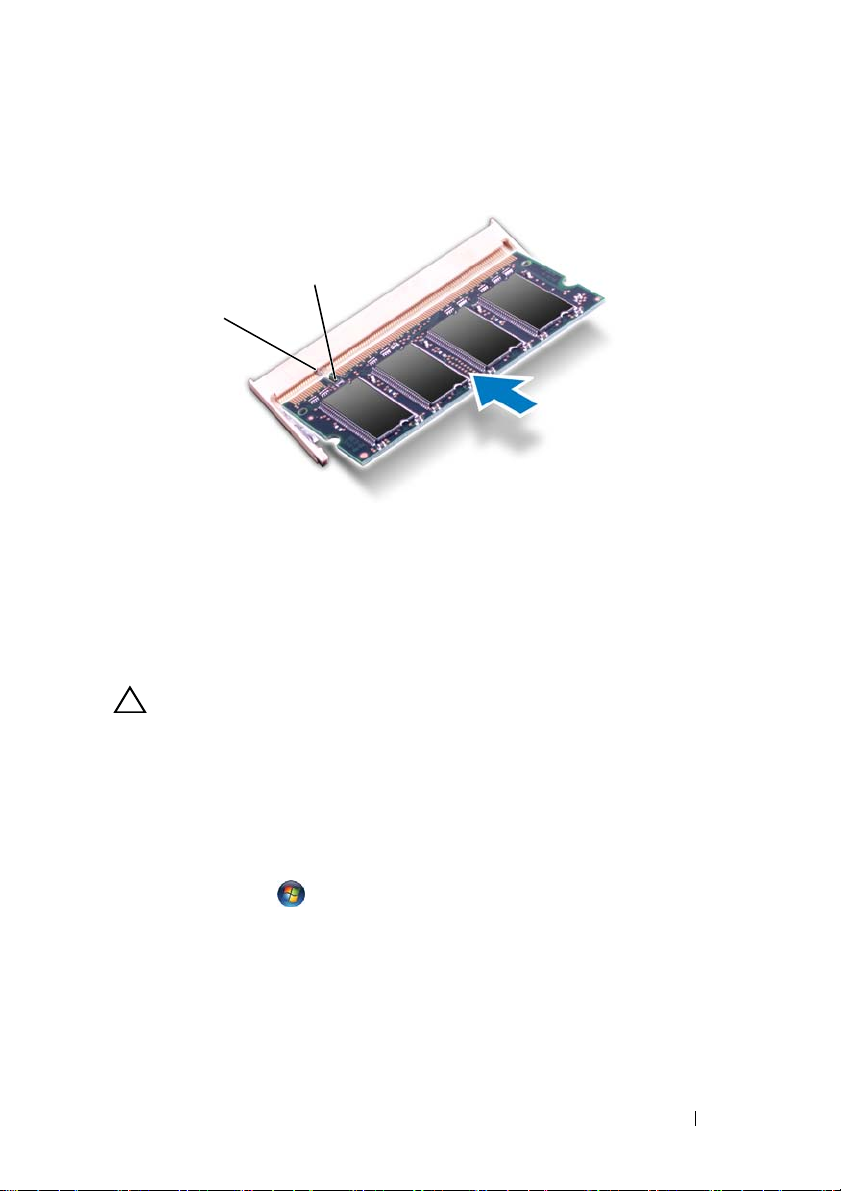
2
1
1
4
5
주의: 컴퓨터의 전원을 켜기 전에 나사를 모두 장착하고 컴퓨터 내부에 남아
6
2
탭
키보드를 장착합니다
전지를 장착
및
전원
있는 나사가 없는지 확인합니다. 이렇게 하지 않으면 컴퓨터가 손상될 수 있
습니다.
컴퓨터를 켭니다
노치
. 13
페이지의 "키보드 장착"을 참조하십시오
(10
페이지의 "전지 장착" 참조)하거나
콘센트에 연결합니다
.
.
AC
어댑터를 컴퓨터
.
컴퓨터가 부팅하면서 메모리 모듈을 감지하고 시스템 구성 정보를 자동으
로 업데이트합니다.
컴퓨터에 설치된 메모리 크기를 확인하려면:
Start (시작) → Control Panel (제어판)→ System and Security
(시스템 및 보안)→ System(시스템)을 클릭합니다.
메모리 모듈 17

18 메모리 모듈
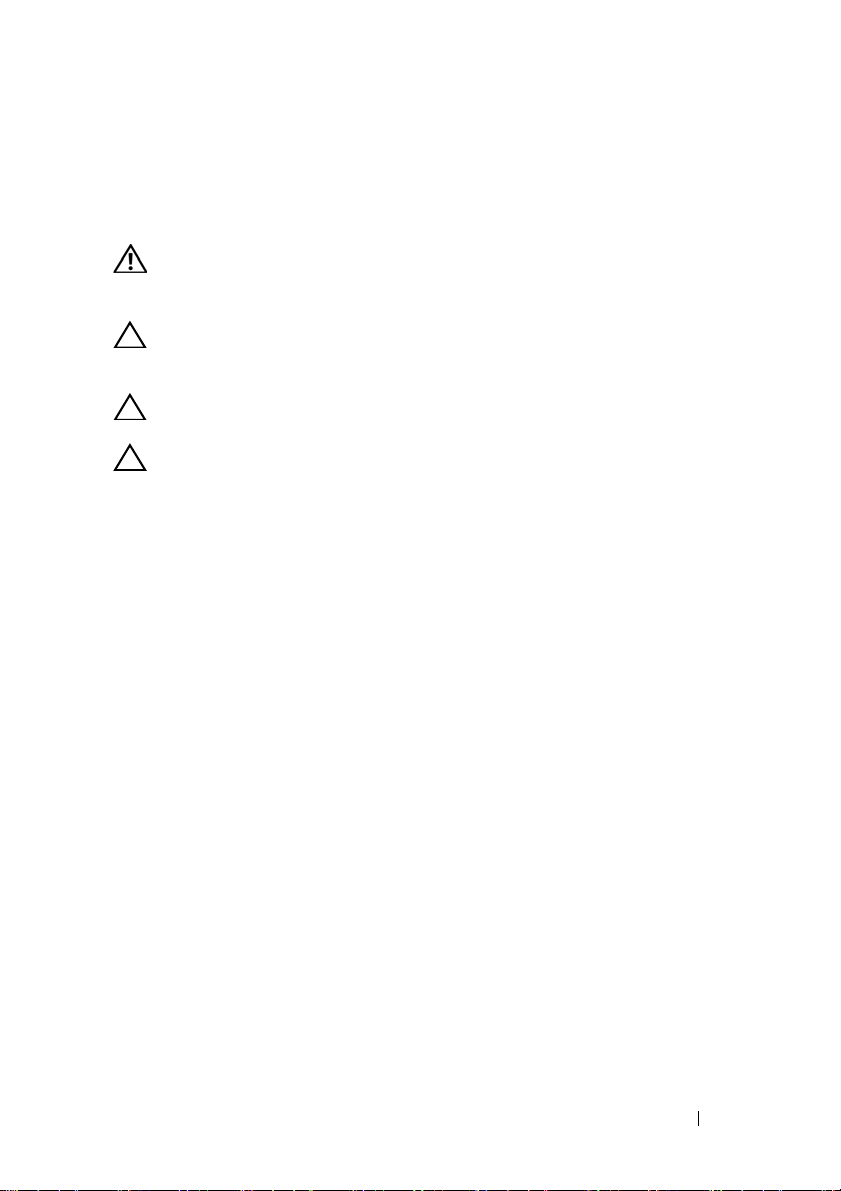
광학 드라이브
경고: 컴퓨터 내부에서 작업하기 전에 컴퓨터와 함께 제공된 안전 정보를
읽어보십시오. 자세한 안전 모범 사례 정보는 Regulatory Compliance (규정
준수) 홈 페이지(www.dell.com/regulatory_compliance)를 참조하십시오.
주의: 컴퓨터 수리 작업은 공인된 서비스 기술자만 수행해야 합니다. Dell의
승인을 받지 않은 서비스 작업으로 인한 손상에 대해서는 보증을 받을 수 없
습니다.
주의: 정전기 방전을 방지하려면 손목 접지대를 사용하거나 도색되지 않은
금속 표면(예: 컴퓨터의 커넥터)을 주기적으로 만져 접지합니다.
주의: 시스템 보드의 손상을 방지하려면 컴퓨터 내부에서 작업하기 전에 주
전지를 분리합니다(9페이지의 "전지 분리" 참조).
광학 드라이브 분리
5
17페이지의 "시작하기 전에"의 지침을 따릅니다
2
전지를 분리합니다
3
키보드를 분리합니다
4
광학 드라이브를 컴퓨터 베이스에 고정하는 나사를 분리합니다
5
플라스틱 스크라이브를 사용하여 광학 드라이브의 노치를 밀어 광학
드라이브실에서
6
광학 드라이브를 밀어 광학 드라이브실에서 분리합니다
. 9
페이지의 "전지 분리"를 참조하십시오
. 11
페이지의 "키보드 분리"를 참조하십시오
광학
드라이브를 분리합니다
.
.
.
.
광학 드라이브 19
.
.
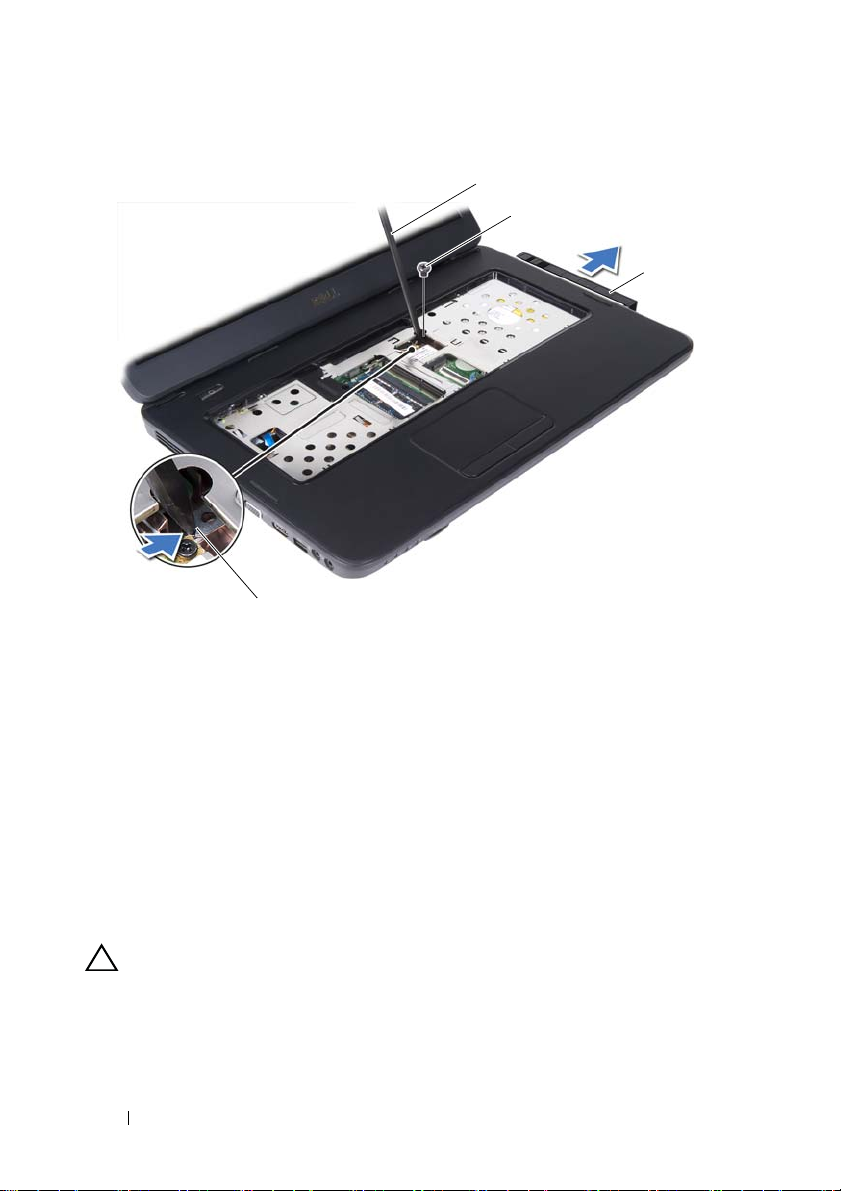
1
2
3
4
1
플라스틱 스크라이브
3
광학 드라이브
2
나사
4
노치
광학 드라이브 장착
17페이지의 "시작하기 전에"의 지침을 따릅니다
2
광학 드라이브가 완전히 장착될 때까지 광학 드라이브실에 밀어 넣습
니다
.
3
광학 드라이브를 컴퓨터 베이스에 고정하는 나사를 장착합니다
4
키보드를 장착합니다
5
전지를 장착합니다
주의: 컴퓨터의 전원을 켜기 전에 나사를 모두 장착하고 컴퓨터 내부에 남아
있는 나사가 없는지 확인합니다. 이렇게 하지 않으면 컴퓨터가 손상될 수 있
습니다.
. 13
페이지의 "키보드 장착"을 참조하십시오
. 20
페이지의 "광학 드라이브 장착"을 참조하십시오
20 광학 드라이브
.
.
.
.
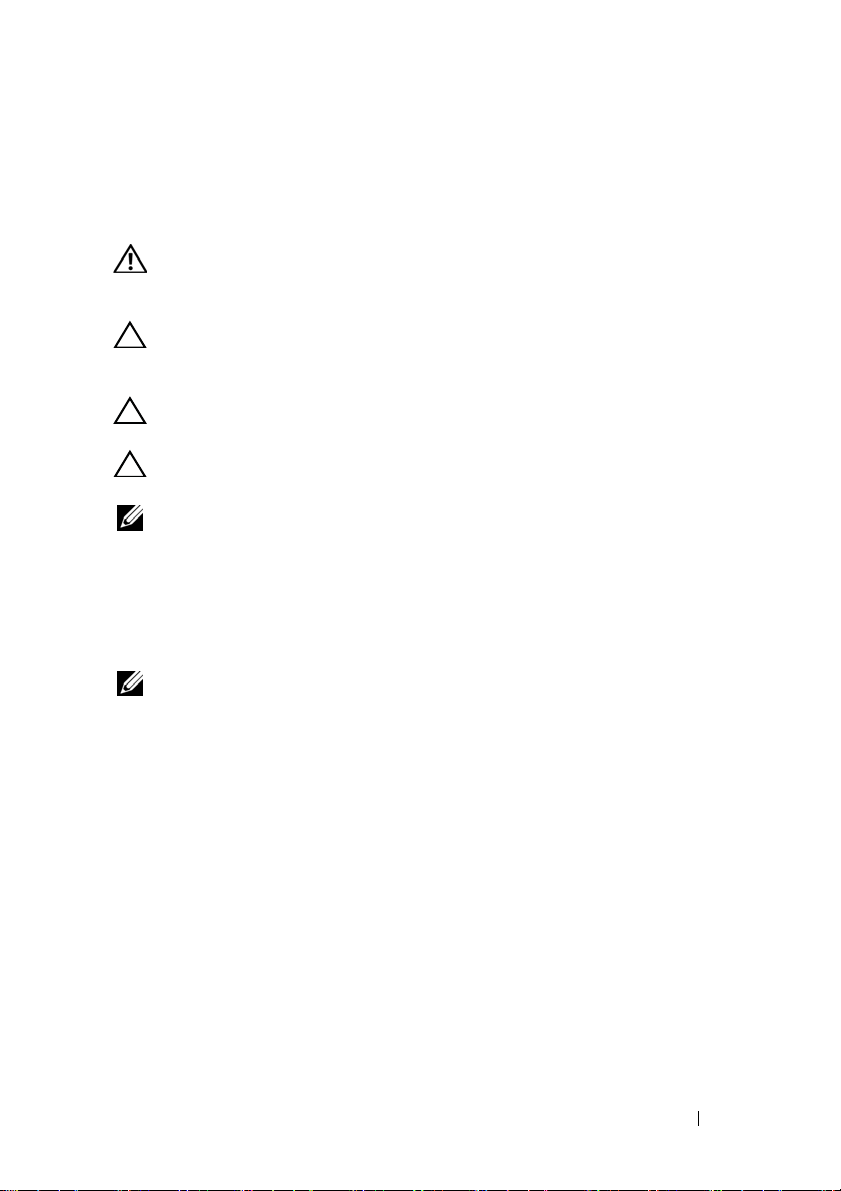
6
무선 미니 카드
경고: 컴퓨터 내부에서 작업하기 전에 컴퓨터와 함께 제공된 안전 정보를
읽어보십시오. 자세한 안전 모범 사례 정보는 Regulatory Compliance (규정
준수) 홈 페이지(www.dell.com/regulatory_compliance)를 참조하십시오.
주의: 컴퓨터 수리 작업은 공인된 서비스 기술자만 수행해야 합니다. Dell의
승인을 받지 않은 서비스 작업으로 인한 손상에 대해서는 보증을 받을 수 없
습니다.
주의: 정전기 방전을 방지하려면 손목 접지대를 사용하거나 도색되지 않은
금속 표면(예: 컴퓨터의 커넥터)을 주기적으로 만져 접지합니다.
주의: 시스템 보드의 손상을 방지하려면 컴퓨터 내부에서 작업하기 전에 주
전지를 분리합니다(9페이지의 "전지 분리" 참조).
주: Dell은 자사에서 구입하지 않은 미니 카드는 지원하지 않으며 호환성도
보증하지 않습니다.
무선 미니 카드를 컴퓨터와 함께 주문한 경우에는 카드가 이미 설치되어
있습니다.
해당 컴퓨터에는 WLAN (무선 근거리 통신망)/Bluetooth 콤보 카드용 절
반 크기 미니 카드 슬롯 1개가 있습니다.
주: 컴퓨터 구매 시의 구성에 따라 미니 카드 슬롯에 미니 카드가 설치되지
않았을 수도 있습니다.
미니 카드 분리
17페이지의 "시작하기 전에"의 지침을 따릅니다
2
전지를 분리합니다
3
키보드를 분리합니다
4
미니 카드에서 안테나 케이블을 분리합니다
5
미니 카드를 시스템 보드에 고정하는 나사를 분리합니다
. 9
페이지의 "전지 분리"를 참조하십시오
. 11
페이지의 "키보드 분리"를 참조하십시오
.
.
.
.
.
무선 미니 카드 21
